本教程适用版本:excel 365 点击免费使用
在我们平时使用word文档时,经常由于系统崩溃、主机断电或者误操作等原因,导致word文档没有保存和丢失。此时忙碌了半天的我们往往是欲哭无泪。其实文档丢失不要惊慌,在这里我们教大家找回丢失的 Word 文档的方法。
我们新建一个word文档,点击文档左上角【文件】旁边的倒三角,在下拉菜单中选择【工具】,下一级菜单中再选择【备份中心】:
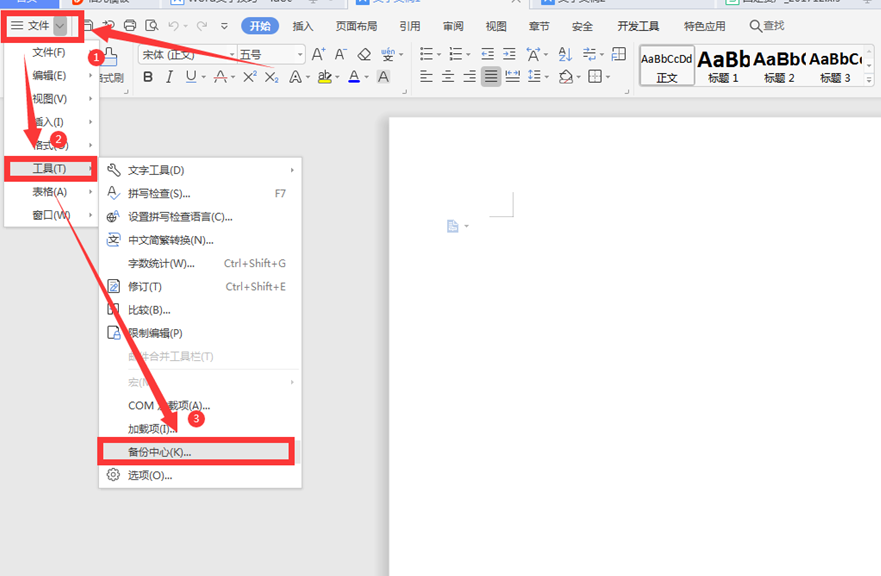 >>免费升级到企业版,赠超大存储空间
打开备份中心的对话框,选择“本地备份”:
>>免费升级到企业版,赠超大存储空间
打开备份中心的对话框,选择“本地备份”:
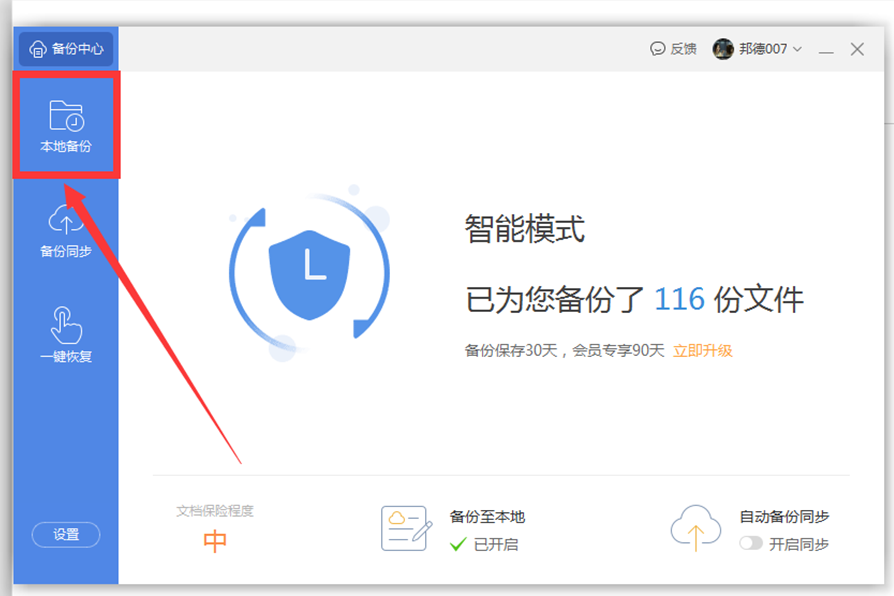 >>免费升级到企业版,赠超大存储空间
在右边的备份文件中选择“文字文稿1”,点击“打开全部”:
>>免费升级到企业版,赠超大存储空间
在右边的备份文件中选择“文字文稿1”,点击“打开全部”:
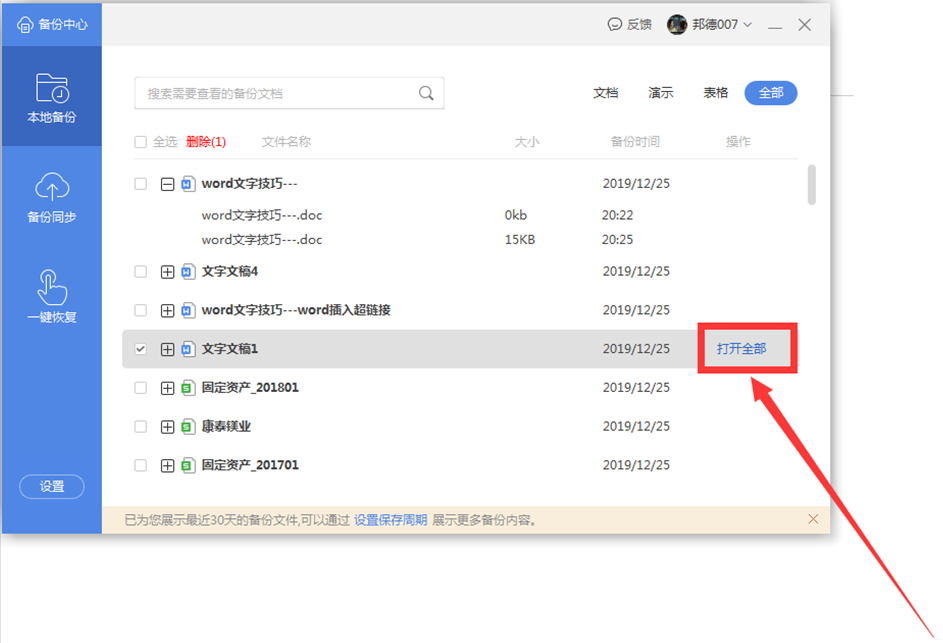 >>免费升级到企业版,赠超大存储空间
此时我们可以看到丢失的文件已经恢复:
>>免费升级到企业版,赠超大存储空间
此时我们可以看到丢失的文件已经恢复:
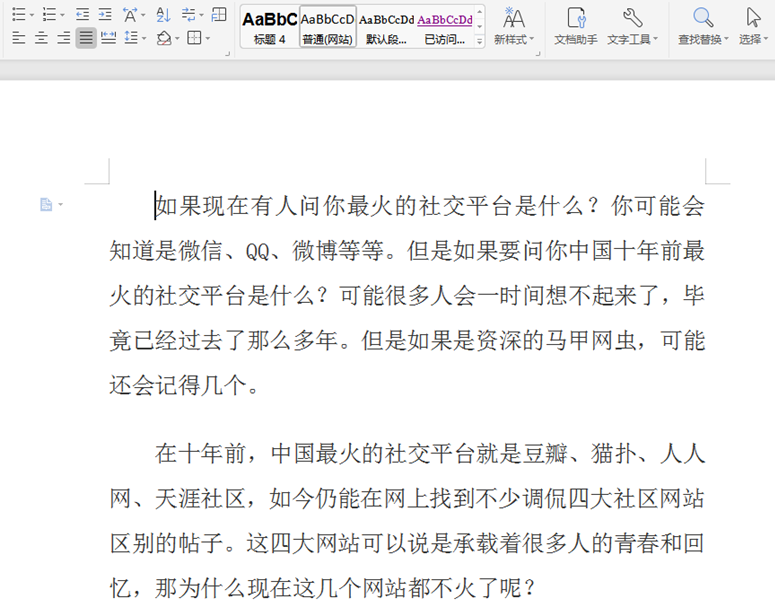 >>免费升级到企业版,赠超大存储空间
以上就是我们今天学习的word文字中关于如何恢复历史文档的技巧,看起来是不是很简单,大家学会了么?
>>免费升级到企业版,赠超大存储空间
以上就是我们今天学习的word文字中关于如何恢复历史文档的技巧,看起来是不是很简单,大家学会了么?

